こんにちは、Tanpopoです。
この記事では、実際に半年ほど使って感じたSteamdeckのリアルな使い心地を、ゲーマー目線で紹介していきます。
「気になってたけど結局どうなの?」って人の判断材料になれば嬉しいです。
※当ページにはPRリンクが含まれています。

結論
サブ機として使うならアリ
Steamdeck、結論から言うと「サブ機として使うならアリ」です。
2D系や、グラフィック負荷の低いタイトルなら普通に動きますし、インディーゲームやハクスラ系との相性はかなり良好。自分は『Last Epoch』をごろ寝しながら遊べるのが最高でした。
ただし、AAA級の重量級3Dタイトルを快適に遊ぼうとすると、正直きついです。動くには動くけど、画質設定やフレームレートの妥協は避けられません。
なので、「Steamdeck1台ですべてのPCゲームを快適に遊びたい!」という人にはおすすめしません。どちらかというと、
- すでにデスクトップのゲーミングPCを持っている人のサブ機
- 移動中やベッドでサクッとインディーやRPGを遊びたい人
こういった人にはいい感じの1台だと思います。

個人的に間違ってもメイン機にはなりません。
ただし、他のUMPCを検討してもいい
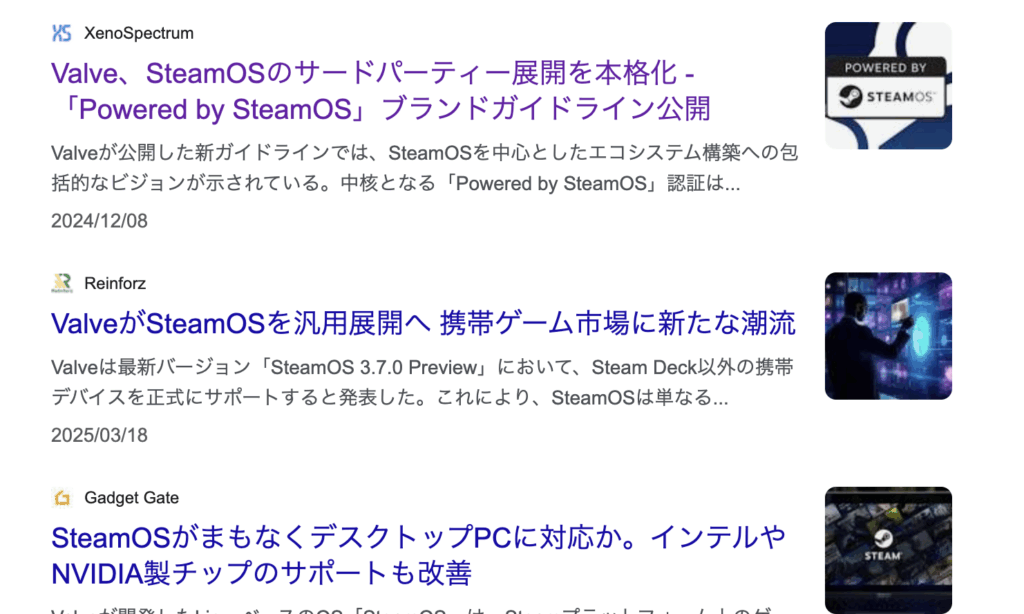
個人的にSteamDeck最大の強みだと思っていたSteamOSですが、なんと他のモバイルPCにも展開され始めたので強みがかなり薄れました。
現在他のメジャーなウルトラモバイルPCであるROG AllyやLegion GOにもSteamOSをインストール可能になるので、スペックも高いしじゃあそっちのほうが良くない?と思ってます。
値段こそDeckより高くなりますが、現状は財布と相談してそちらを選ぶのもアリです。
Steamdeckの概要
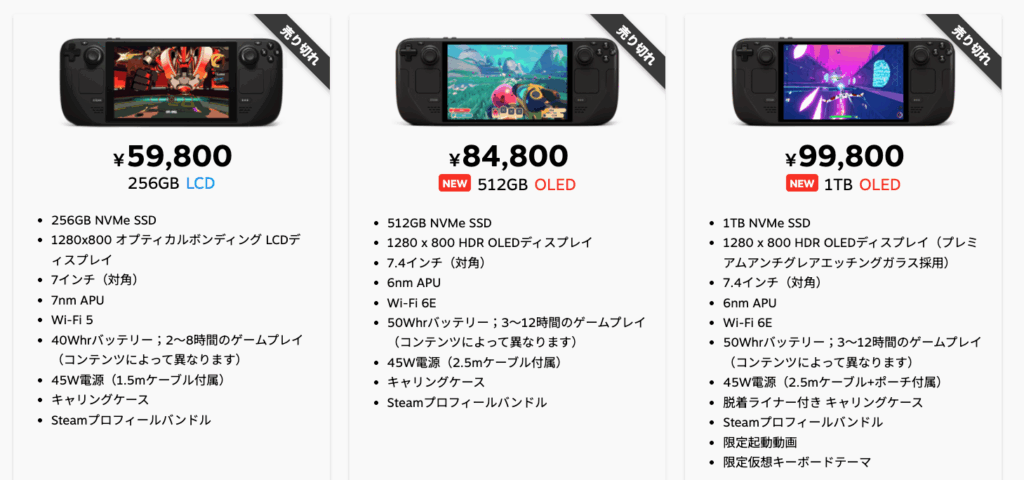
SteamDeckには主に容量の違いで3モデルラインナップされています。
モデル比較表
| モデル | 容量・ディスプレイ種類 | 画面サイズ・APU世代 | 接続性・バッテリー | 付属品・その他 | 価格(税込) |
|---|---|---|---|---|---|
| 256GB LCD | 256GB NVMe SSD LCDディスプレイ(オプティカルボンディング) | 7インチ 7nm APU | Wi-Fi 5 40Whrバッテリー(ゲームプレイ2〜8時間) | 45W電源ケーブル(1.5m) キャリングケース Steamプロフィールバンドル | ¥59,800 |
| 512GB OLED | 512GB NVMe SSD HDR OLEDディスプレイ | 7.4インチ 6nm APU | Wi-Fi 6E 50Whrバッテリー(ゲームプレイ3〜12時間) | 45W電源ケーブル(2.5m) キャリングケース Steamプロフィールバンドル | ¥84,800 |
| 1TB OLED(プレミアム) | 1TB NVMe SSD HDR OLEDディスプレイ(プレミアムアンチグレアエッチングガラス) | 7.4インチ 6nm APU | Wi-Fi 6E 50Whrバッテリー(ゲームプレイ3〜12時間) | 45W電源(2.5m+ポーチ付き) 脱着ライナー付きキャリングケース Steamプロフィールバンドル 限定起動動画 限定仮想キーボードテーマ | ¥99,800 |
スペック
| モデル | CPU | RAM | ストレージ |
|---|---|---|---|
| OLEDモデル (512GB/1TB) | AMD APU CPU:Zen 2 4c/8t、2.4~3.5GHz(最大448 GFlops FP32) GPU:8 RDNA 2 CU, 1.0~1.6GHz(最大1.6 TFlops FP32) APU power:4~15ワット | 16 GB LPDDR5オンボードRAM(6400 MT/sクアッド32ビットチャンネル) | Steam Deck 512GB NVMe SSD Steam Deck 1TB NVMe SSD すべてのモデルに高速microSDカードスロット搭載 |
| LCDモデル(256GB) | AMD APU CPU:Zen 2 4c/8t、2.4~3.5GHz(最大448 GFlops FP32) GPU:8 RDNA 2 CU, 1.0~1.6GHz(最大1.6 TFlops FP32) APU power:4~15ワット | 16 GB LPDDR5オンボードRAM(5500 MT/s クアッド 32ビットチャンネル) | 64 GB eMMC(PCIe Gen 2(1枚)) 256 GB NVMe SSD(PCIe Gen 3(4枚)) 512 GB高速NVMe SSD(PCIe Gen 3(4枚)) すべてのモデルでソケット付き2230 m.2モジュールを使用 すべてのモデルに高速microSDカードスロット搭載 |
選ぶならどのモデルがいいか
個人的には512GB~1TBモデルがかなりおすすめです。
256GBモデルはLCDディスプレイで、画質や輝度・色の再現といった点でOLEDモデルに比べるとやや劣る部分が出てきます。なんならLCDは画面サイズも少し小さいはず。ゲームの雰囲気やビジュアル重視なら、OLEDのほうが満足度高いと思います。
また、ストレージ容量も512GBあれば、それなりにゲームをたくさん入れて持ち歩けるので安心感があります。1TBモデルはさらに余裕+限定要素がおまけでついてくるので、「とにかく大量にゲームを入れて色んなゲームを遊びたい」という人には刺さるでしょう。

256GBモデルの時点で約6万しますし、1TBなんて10万円です。正直なところ、値段がネックで迷っているなら買うこと自体オススメしません。
買うなら公式サイトか店頭で
Steamdeckは店頭での販売か、公式サイトからの購入が基本となります。2025年9月現在、Amazonなどでは販売していません。

人気モデルなので在庫切れがよく起きます。ですが数ヶ月感覚で不定期に在庫が復活するので、欲しい場合は待ってればそのうち出てきます。公式Xが在庫復活通知をしてくれたりするので、欲しいモデルがあるならをフォローしておくとタイミングよく手に入るかも。
本体レビュー

まず率直に言って、Steamdeckは思ってたよりでかいし重いです。横幅も長いし、厚みもズッシリ。Switchの感覚で買うとちょっと驚くかも。
そしてこのサイズ感、ごろ寝プレイにはけっこうキツい。仰向けでプレイしてると、じわじわ腕が疲れてきます。しばらくやってると、「そろそろ起きてデスクでやるか……」って気分になるくらいには重い。横向きなら多少マシかも。

本体上部の排熱ファンは優秀で、重いゲームを動かしててもちゃんと冷却してくれます。放熱は感じるけど、ファンの音は意外なほど静か。気にしなければほとんど聞こえないレベルで、ゲームの邪魔になったことはないです。

音響面では、正面に2つあるステレオスピーカーの音がすごく良いです。このサイズのデバイスとしてはかなりクリアで臨場感もあるので、ヘッドホンなしでも十分楽しめます。地味だけど嬉しいポイント。

一方で、背面ボタン(L4/R4/L5/R5)は正直あまり使ってません。固くて押しづらいし、誤爆も怖いので、デフォルトのまま放置してる人は多そうです。今のところ使い道は限られがち。

ちょっとしたタイミングで片手でDeckを持ったとき、指の位置によってはDeckの自重で背面ボタンを押してしまうことがよくあります。重すぎ。

あと意外な優秀ポイントが左右のトラックパッド。スルーしがちですが、マウス操作が必要なときに超便利。例えば起動直後にマウスじゃないとUI操作できないゲームとか、設定画面がマウス前提のUIとか、そんなときにパッと対応できるのがありがたい。精密操作には向かないけど、代用としてはかなり優秀です。
ゲームの動作について
上記、私が実際にプレイしたタイトルのリストです。動く、動かないと言うより快適にプレイできたかどうかで分けてます。(右にあるから動かないというわけではない)
ゲームの動作に関して、結論から言うと、AAA級の重たい3Dゲームはあんまり期待しない方がいいです。例えば『ウィッチャー3』みたいなタイトルは、確かにプレイはできますが、グラフィック設定をかなり下げないと厳しいです。なんなら最低設定でもカクつきやフレーム落ちが気になって正直キツいものもありました。
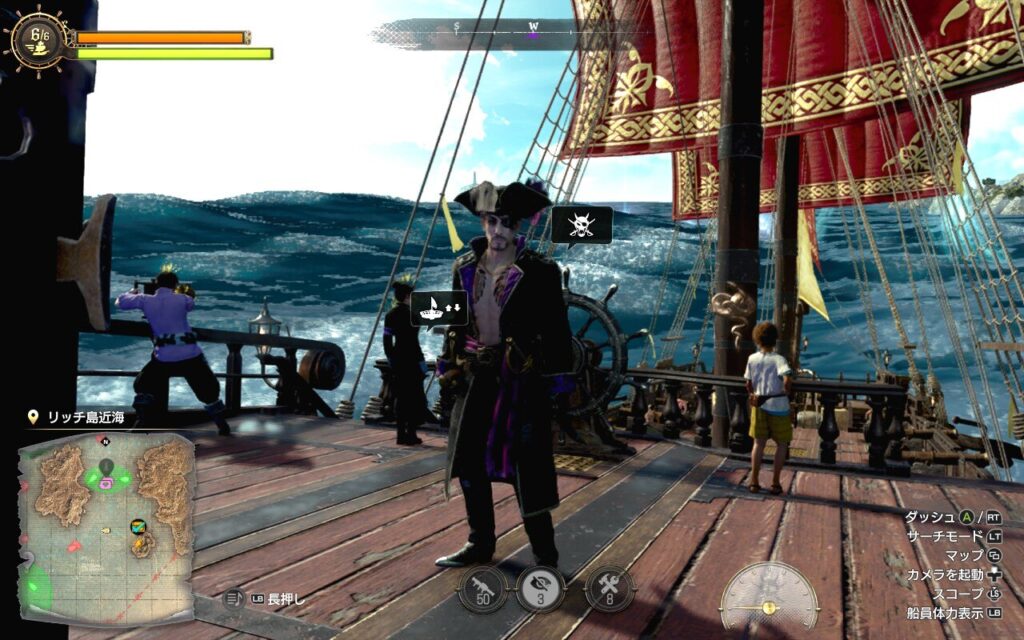

Deck最適化タイトルでエルデンリングや龍が如くなんかがトップにありますが、もちろん設定下げないと普通に重いです。
ただ一部のゲームが「Steamdeck向け設定プリセット」みたいな軽量モードを用意してくれてたりもするので、これを使えばギリ快適ラインに持っていけることもありますが、やっぱり画質は犠牲になります。開発者側の対応次第って感じですね。
逆に、グラフィック要求が少ないインディーゲームや2Dタイトルはかなり快適です。ロードも短いし、発熱も抑えめ、バッテリー持ちも良好で全然イケます。『Hades』とか『Slay the Spire』みたいなローグライク系や、あまりグラフィックを要求されないハクスラみたいなタイトルは最高に相性良いです。
要するに、「どこでも寝転がってゲームしたいけど、重たい3Dゲーはやらないよ」って人にはかなりハマる性能。逆に、「最高設定で最新の3Dゲームをガッツリやりたい」って人には正直向いてないです。PC買え。
気に入ってる点・気になった点
SteamOSとの親和性が高く使いやすい
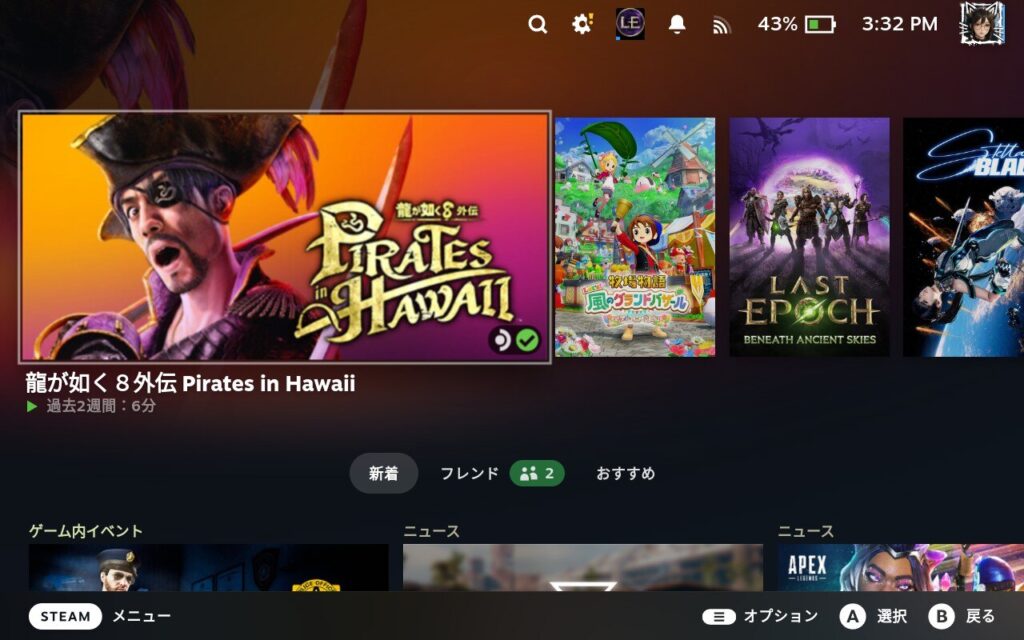
Deckに搭載されているSteamOS。Valve純正なだけあってとにかくSteamとの親和性が高く、ゲームに関する様々な動作が最適化されています。ゲーム起動もスムーズだし、スリープからの復帰も早く、プレイ中のゲームをそのまま再開できるのは地味にありがたい。これはPCではなかなか味わえない快適さです。
オフラインモードで外出先でも快適

オフラインモードでも動くというのもポイント高め。旅行中や電車移動中なんかでも普通にプレイできるのは嬉しいですね。もちろんオンライン必須タイトルは遊べませんが、オフライン専用タイトルや、オフラインモードのあるハクスラなんかは回線状況を気にせずプレイできます。

Deckにインストールさえしておけば最初からオフラインでも問題なく起動します
でもやっぱりデカいし重い
一番はやっぱりサイズと重量。7インチ級の画面で快適な操作性を実現している分、本体はかなり大きくて重いです。家の中でプレイするならそこまで気にしませんが、旅行時にバッグに入れるにはかなりかさばるサイズ感なのが個人的に最大の悩み。

全モデルに付属するキャリングケースはかなりしっかりしているんですが、とにかくでかい。特に横幅がとんでもなく長いのでキャリーバッグやリュックなど旅行カバンでもかなりのエリアを占有します。1TBモデルに付いてくるケースは内側が取れて少しスリムになりますが、外側の硬い部分がなくなるので防御面でちょっと心配なんですよね・・・。
3Dゲー起動時の電池持ちは期待できない
また、電池持ちも心許ない印象。とくに3Dゲームを動かしていると、3~4時間でバッテリー切れというケースも普通にあります。カジュアルゲームや2Dゲーならある程度長く遊べるので、外出先では軽いゲームをするかモバイルバッテリーを持ち歩くか、クソデカ充電器を持ち歩くかしたほうが良いです。
Steam以外のゲームを遊べなくはないが一手間必要

Steam上のゲームはスムーズに遊べるんですが、Steam以外のゲーム(EpicやGOGなど)を動かしたい場合は少し手間がかかります。(動かせないことはない)
EpicやBattle.net、EAなどSteam以外のプラットフォームだったり、ホヨバゲーを動かすにはデスクトップモードで外部ツールを導入する必要があるので、PC操作に慣れていないと難しく感じるかも。導入方法は気が向いたら書きます。
あると便利な周辺機器
以下はSteamDeckを買う覚悟を決めた人に向けた便利な周辺機器紹介です。
ガラスフィルム

エレコム Steam Deck LCD/OLED 用 ガラスフィルム 硬度10H 透過率95% 指紋防止 エアーレス クリア GM-SDO23FLGAR
説明不要かと思いますが必要です。画面がデカいですし、移動時に持ち歩くならなおさら必要。私は1回割りましたが本体ディスプレイは無事でした。
グリップテープ

【 グリップ力強化 & 吸汗力強 & ボタン図形付き 】TALONGAMES Steam Deck OLED/Steam Deck 用 コントローラーグリップ Ultraバージョン アンチスリップテープ 滑り止め グリップ テープ 十字キーパッドシール付き 滑り止め グリップシール カット済 1セット入り [ グリップ部分 + 十字キーパッド + ボタン + トリガー ] (蛍光イエロー)
Deck本体は結構滑りやすいのでおすすめ。ケースでも良いですが、ただでさえデカい本体をこれ以上大きくしたくなかったので、貼るだけでOKなグリップテープを採用してます。
ドック

UGREEN USB-C ドック 6-IN-1 USB-Cハブ ドッキングステーション Steam Deck/Switch/Rog Ally/Legion Go用 HDMI 4K@60Hz 2*USB-A 3.0+USB-C 3.0+HDMI+RJ45+PD 100W出力 遅延なし アルミニウム合金 良好な放熱性
SteamDeckを置いておくドック兼スタンド。有線LANをつなぐことでゲームを有線でダウンロードするのが最大の目的。これがないとWi-Fiでのダウンロードするしかないので、めちゃくちゃ時間かかる上に回線を圧迫し続けて不便。必須です。UGREENのドックは安めで品質も良いのでおすすめしてます。
以上、この3つがあれば最低限快適に遊べるはず。
なんだかんだ良いところも悪いところもある尖った性能ですが、気軽にPCゲームを遊ぶにはかなり良いゲーム機です。気になっているのであればぜひ家電量販店で触ってみてください。(多分サイズと重さにビビるはず)


コメント